-
سه شنبه, ۲ آبان ۱۴۰۲، ۱۲:۲۳ ق.ظ
-
۲۳۱
از دوازدهم بهمن ۱۴۰۱، مرحلهای جدید به روند دریافت تاییدیه امور خارجه ایران اضافه شده است: دریافت کد رهگیری سامانه میخک. اگر این کد را دریافت نکنید، ترجمهتان در امور خارجه تأیید نخواهد شد. اما سامانه میخک چیست؟ کد رهگیری سامانه میخک را باید برای کدام مدارک دریافت کنیم؟ در این مطلب، از نحوه گرفتن کد رهگیری از سامانه میخک برایتان خواهیم گفت. با ساترا همراه باشید!
سامانه میخک چیست؟
واژۀ میخک مخفف عبارت «مدیریت یکپارچه خدمات کنسولی» است. در واقع، برای دریافت کد رهگیری میخک، باید وارد سامانۀ مدیریت یکپارچه خدمات کنسولی شوید.
کد رهگیری سامانه میخک را برای کدام مدارک دریافت کنیم؟
کد رهگیری سامانۀ میخک را باید برای همۀ مدارک و اسناد دریافت کنید.
چگونه کد رهگیری سامانه میخک را دریافت کنیم؟
برای دریافت کد رهگیری در سامانه میخک، باید چند مرحله را پشت سر بگذارید. در ادامه، این مراحل را برایتان توضیح دادهایم:
مرحله اول: ثبت نام در سامانه میخک
گام اول ورود به سامانه میخک است. ابتدا وارد سامانه میخک، به آدرس mikhak.mfa.gov.ir، شوید و در آن، ثبت نام کنید. در این مرحله، روی گزینۀ «ثبت نام/ ورود به سامانه» کلیک کنید.
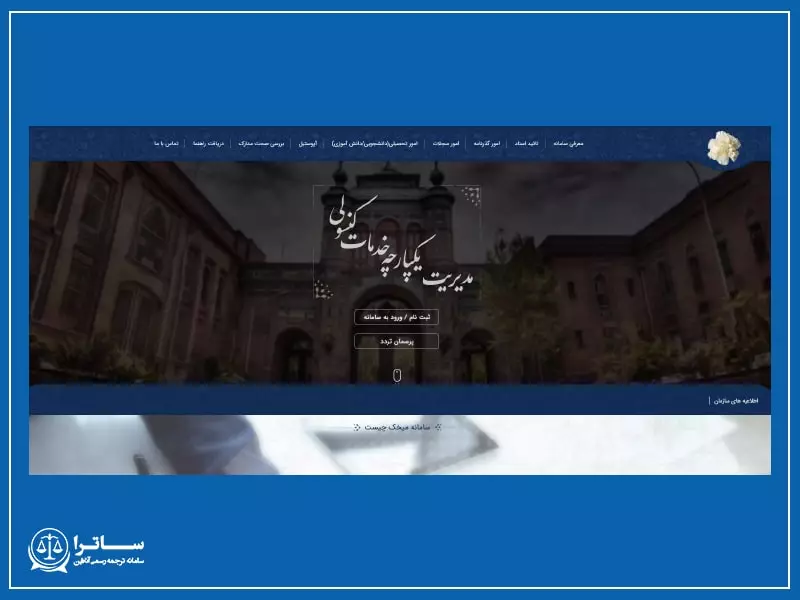
پس از آن، نوبت به وارد کردن ایمیل و پست الکترونیکی میرسد. در این مرحله، میتوانید رمز عبور یک بار مصرف دریافت کنید یا اینکه با رمز عبور ثابت وارد شوید.
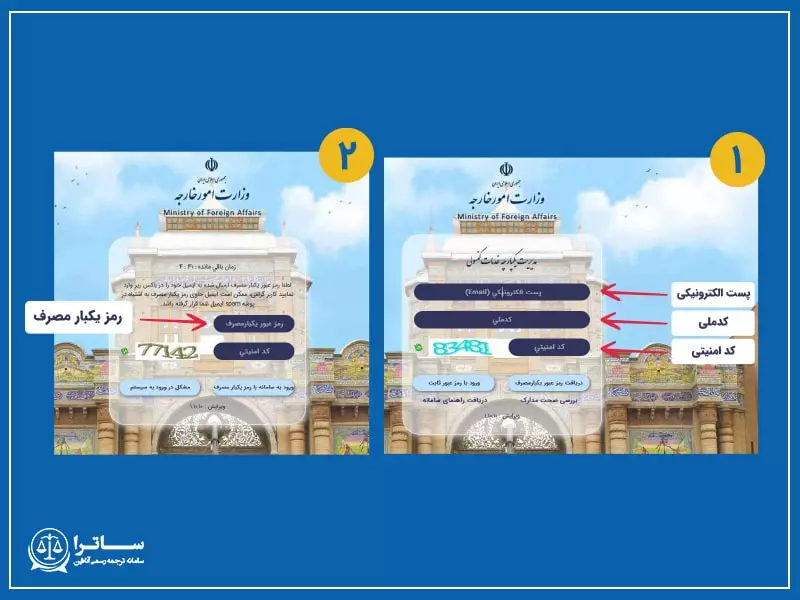
مرحله دوم: وارد کردن مشخصات و رمز عبور
رمز یکبارمصرف به ایمیلتان ارسال میشود. رمز عبور را از طریق ایمیل دریافت کنید و وارد حساب کاربریتان در سامانۀ میخک شوید.
مرحلۀ سوم: وارد کردن اطلاعات هویتی شخصی
در این مرحله، نوبت به وارد کردن اطلاعات شخصیتان میرسد. این قسمت را با دقت پر کنید.
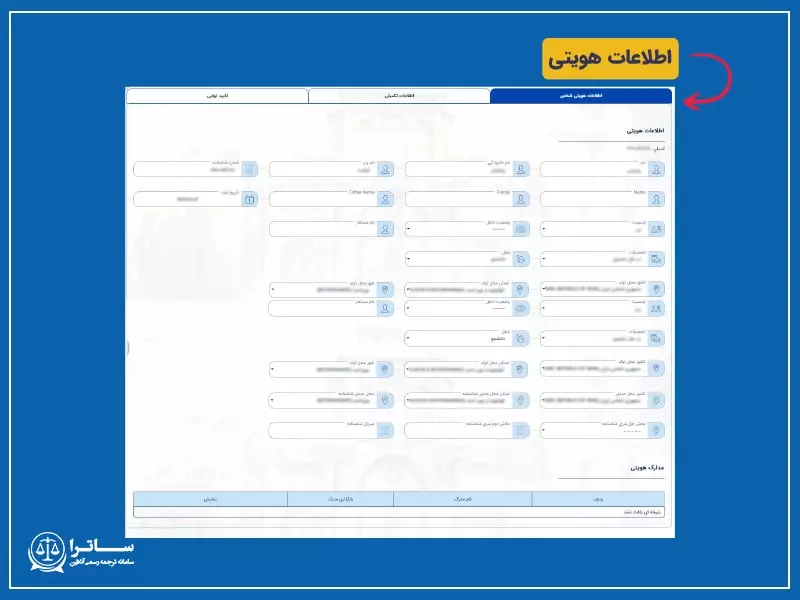
مرحلۀ چهارم: وارد کردن اطلاعات تکمیلی
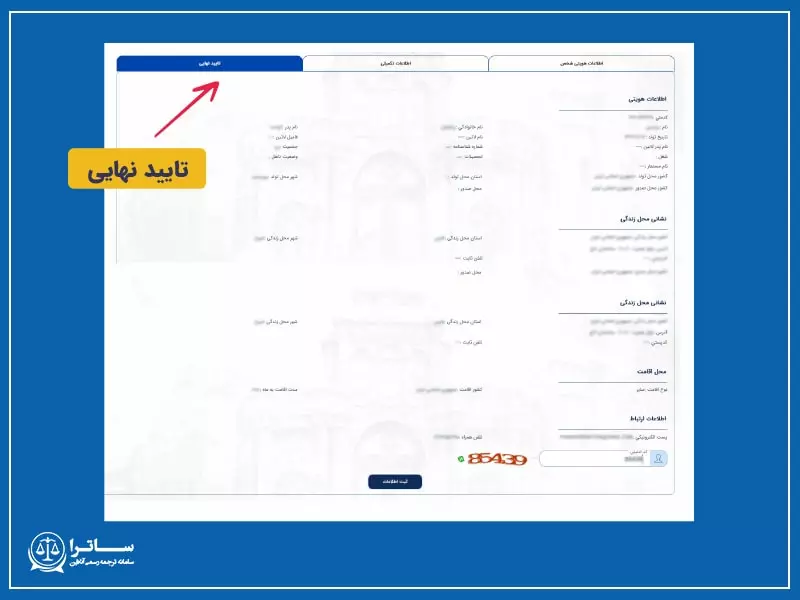
در قسمت اطلاعات تکمیلی، مشخصات بیشتری را وارد میکند.
در این قسمت، باید عدد سنتان را در دوازده ضرب کنید و عدد حاصل را در باکس مدت اقامت به ماه بنوسید.
مرحلۀ پنجم: تأیید نهایی اطلاعات
در این قسمت از کار، کلیه اطلاعاتی را که وارد کردهاید مشاهده میکنید. این اطلاعات را به طور دقیق بررسی کنید تا اگر اشتباهی رخ داده است، بتوانید تصحیحش کنید.
در انتهای کار، کد امنیتی را وارد کنید و دکمۀ «ثبت اطلاعات» را بزنید.
مرحلۀ ششم: وارد کردن رمز عبور ثابت
در این جای کار، حساب کاربریتان ثبت شده است و وارد مرحلۀ جدیدی از کار میشوید.
اکنون میتوانید تیک گزینۀ «میخواهم رمز عبور ثابت ثبت نمایم» را بزنید و رمز عبور ثابتی را برای خودتان انتخاب کنید.
با انتخاب این گزینه و فشردن دکمۀ ادامه، وارد صفحه دیگری میشوید. در این صفحه، نام کاربریتان را وارد کنید، سپس کلمۀ عبور مورد نظرتان را بنویسید و آن را تکرار کنید. در انتهای کار، دکمۀ «تغییر کلمۀ عبور» را بزنید.
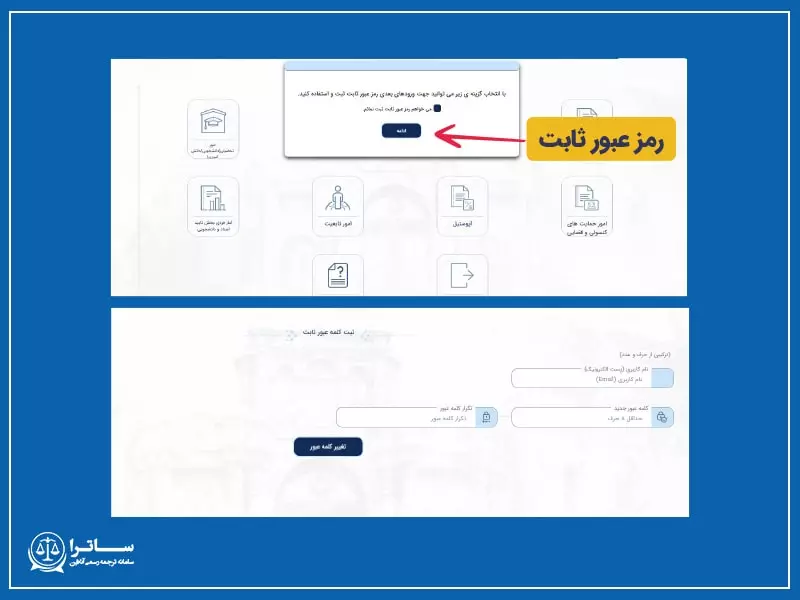
مرحلۀ هفتم: انتخاب گزینۀ آپوستیل
پس از طی کردن این مراحل، صفحۀ جدیدی پیش رویتان باز میشود. از میان این گزینهها، آپوستیل را انتخاب کنید.
پس از انتخاب این گزینه، وارد صفحهای میشود که فقط یک گزینه در آن وجود دارد: ثبت درخواست آپوستیل.
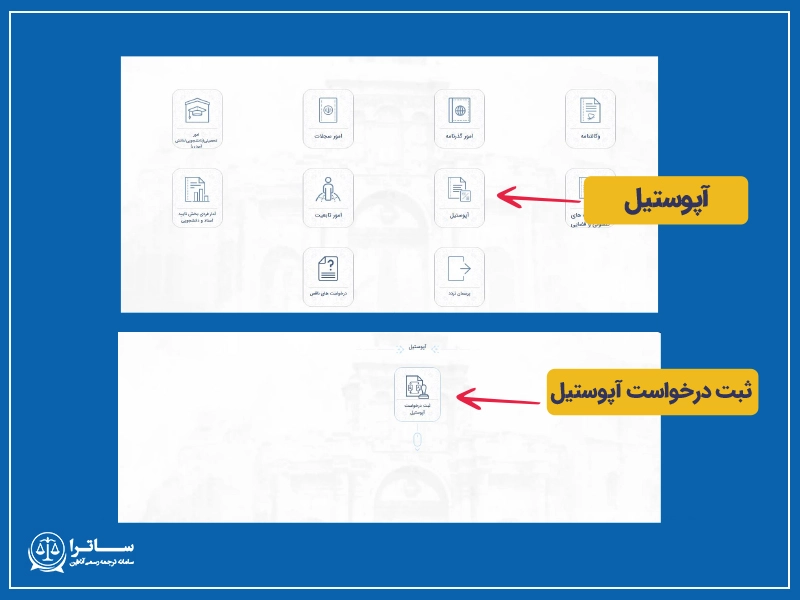
مرحلۀ هشتم: انتخاب سند یا مدرک
اکنون نوبت به انتخاب و بارگذاری سند یا مدرک میرسد.
ابتدا، نوع و نام سند را وارد کنید، سپس محل تحویل آن را بنویسید.
در بخش نمایندگی نیز، «وزارت امور خارجه» را انتخاب کنید
پس از این مراحل، نوبت به بارگذاری تصویر سند یا مدرک میرسد. یادتان باشد که فرمتهای قابل قبول فقط JPG و JPEG است.
در انتهای کار، کد امنیتی را انتخاب کنید و وارد مرحله بعد شوید.
در انتها، کد رهگیری به ایمیلتان ارسال میشود.
در این صفحه، میتوانید برای دریافت مجدد کد رهگیری اقدام کنید.
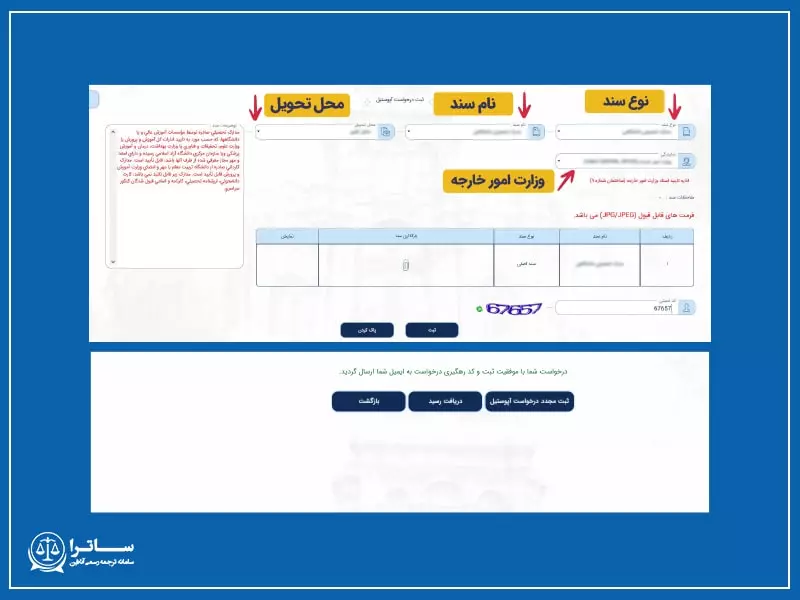
ارسال کد رهگیری سامانه میخک برای دارالترجمه
وارد ایمیلتان شوید و تصویر کد رهگیری را دریافت کنید. این تصویر را برای دارالترجمه مورد نظرتان ارسال کنید.
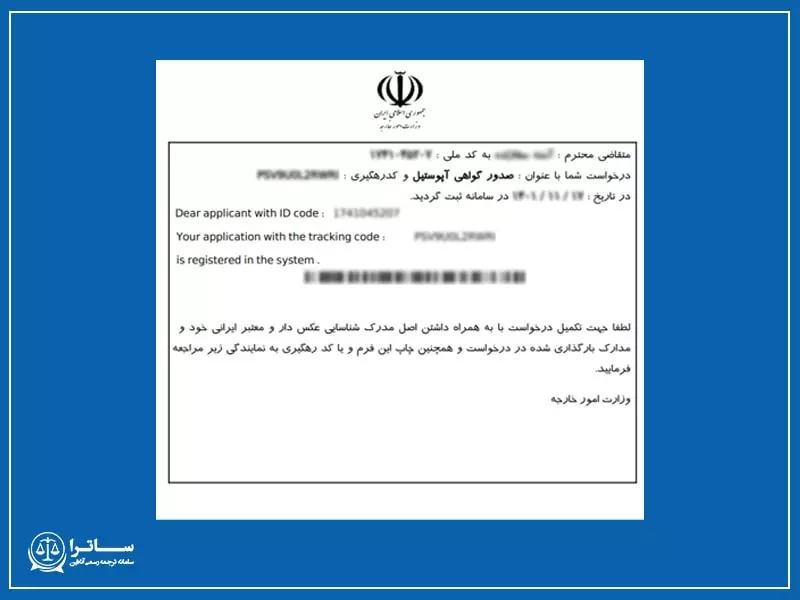
سخن آخر
تا به اینجا، با مراحل دریافت کد رهگیری سامانه میخک آشنا شدید. اگر به تأییدیه امور خارجه نیاز دارید، باید به فکر اخذ تأییدیه سامانه میخک و ارسال آن برای دارالترجمه باشید. در حال حاضر، دریافت کد رهگیری سامانه میخک برای همۀ اسناد و مدارک الزامی است. با طی کردن هشت مرحله، میتوانید کد رهگیری را به راحتی دریافت کنید.
منبع: وبسایت دارالترجمه ساترا



 ✔️ آپدیت مدت انتظار دریافت ویزا - 24 خرداد ۱۴۰۳
✔️ آپدیت مدت انتظار دریافت ویزا - 24 خرداد ۱۴۰۳ تسهیلات میلیارد دلاری برای ساخت مسکن ارزان
تسهیلات میلیارد دلاری برای ساخت مسکن ارزان ویزای توریستی کانادا برای ایرانی ها 10 ساله می شود!
ویزای توریستی کانادا برای ایرانی ها 10 ساله می شود! لیست دانشگاه های مورد تایید وزارت علوم و وزارت بهداشت در کشور کانادا (جدید)
لیست دانشگاه های مورد تایید وزارت علوم و وزارت بهداشت در کشور کانادا (جدید)